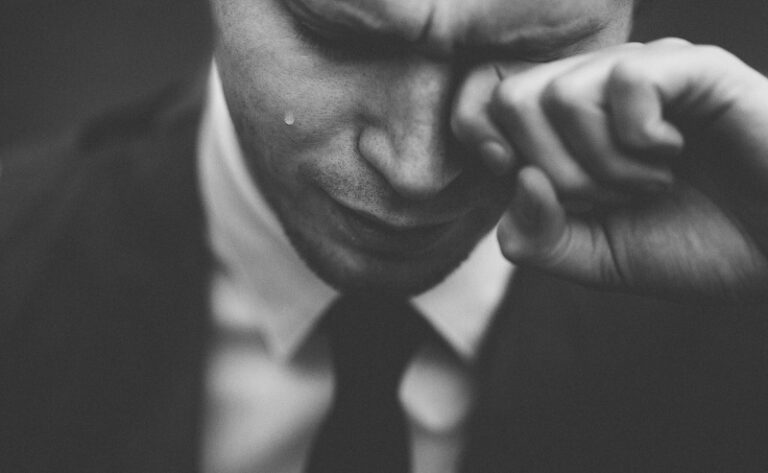Timeline adalah fitur baru Windows 10 Spring Creators Update yang paling utama. Fitur ini mencatat semua daftar aktivitas kamu di berbagai PC Windows 10 yang kamu miliki — dan digabungkan menjadi satu dalam bentuk urutan timeline. Tujuan fitur tersebut jelas, mempermudah kamu melanjutkan aktivitas baik dari PC tersebut atau PC lainnya dalam 30 hari terakhir.
Tetapi ada satu hal yang menjadi perhatian utama, yaitu masalah PRIVASI. Dengan ditampilkannya semua daftar aktivitas kamu di Timeline, maka sebenarnya daftar aktivitas tersebut tercatat dan tersinkronisasi melalui server cloud Microsoft. Selain itu jika ada teman atau keluarga yang memakai PC tersebut, maka dengan mudah mereka bisa langsung mengetahui setiap detail aktivitas yang kamu lakukan. Mereka bisa tahu apa yang kamu baca, apa yang kamu buka, apa yang kamu kerjakan, dsb.

Jadi jika kamu tidak memerlukan fitur Timeline ini — atau privasi menjadi perhatian utama yang tidak ingin kamu korbankan, maka kamu bisa mematikan Timeline di Windows 10 dengan cara ini.
Cara Mematikan Timeline di Windows 10
Untuk mematikan Timeline di Windows 10, buka Settings > Privacy > Activity History
Nah pada bagian Show activities from accounts, matikan toogle ke Off.
Setelah itu hilangkan centang di semua opsi Activity history.

Dengan begini maka fitur Timeline di Windows 10 bakal dimatikan, dan hanya tersisa virtual desktop saja seperti sebelumnya.
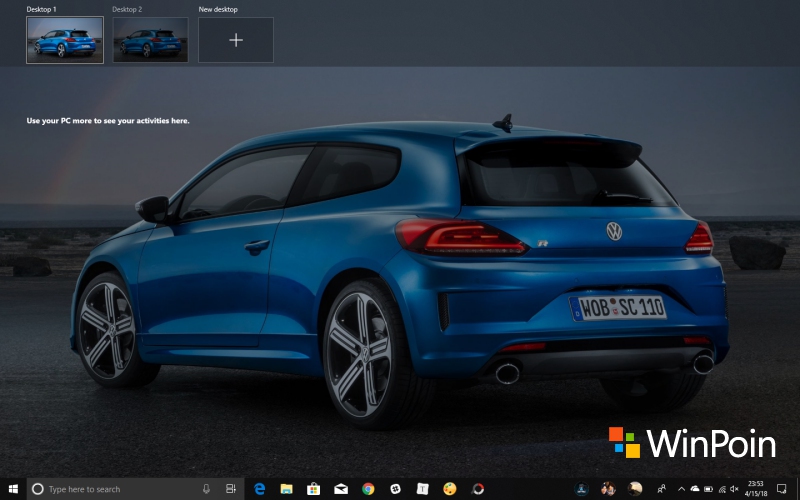
Cara Mengaktifkan Timeline di Windows 10
Jika karena satu dan lain hal kamu ingin mengaktifkan Timeline di Windows 10 lagi, maka tinggal lakukan hal berkebalikan dengan cara diatas. Jadi kamu tinggal buka Settings > Privacy > Activity History
Setelah itu centang saja semua opsi di Activity history
Dan kembalikan Show activities from accounts ke On.
Nah itulah dia gaes cara mematikan timeline di Windows 10 Spring Creators Update (SCU), sekaligus cara mengaktifkannya kembali saat diperlukan.
Bagaimana dengan kamu, apakah kamu bakal membiarkan fitur ini aktif demi kemudahan dan produktivitas antar perangkat? Atau malah bakal mematikannya karena terkait dengan issue privasi?
Bagikan pendapat kami disini.